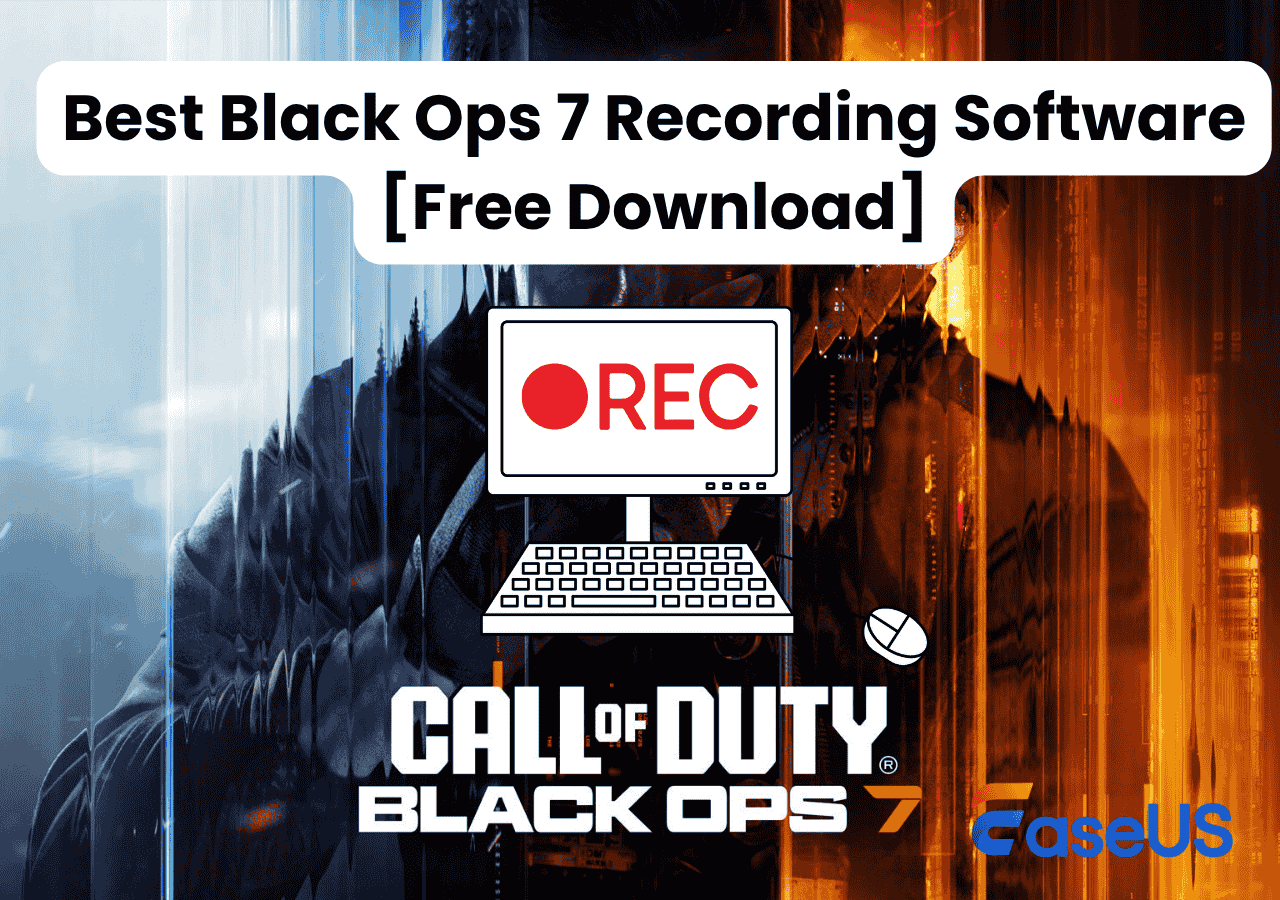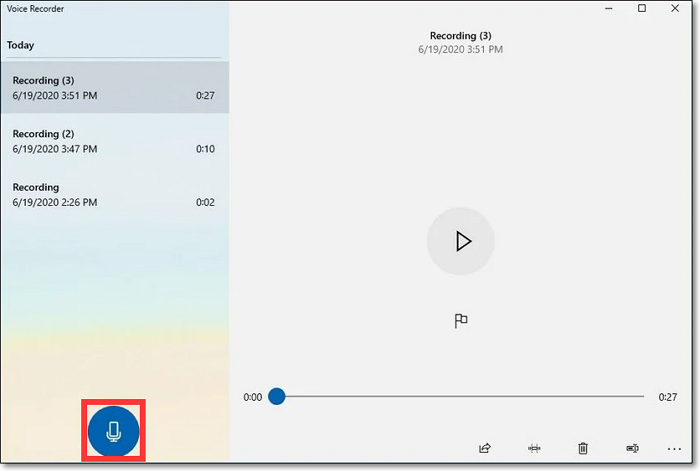-
![]()
Jacinta
"Obrigada por ler meus artigos. Espero que meus artigos possam ajudá-lo a resolver seus problemas de forma fácil e eficaz."…Leia mais -
![]()
Rita
"Espero que minha experiência com tecnologia possa ajudá-lo a resolver a maioria dos problemas do seu Windows, Mac e smartphone."…Leia mais -
![]()
Leonardo
"Obrigado por ler meus artigos, queridos leitores. Sempre me dá uma grande sensação de realização quando meus escritos realmente ajudam. Espero que gostem de sua estadia no EaseUS e tenham um bom dia."…Leia mais
Índice da Página
0 Visualizações
Às vezes, queremos salvar nossos Instagram Reels postados e publicá-los em outras plataformas. A maneira mais segura é salvá-lo no dispositivo local como backup. Além disso, às vezes podemos querer salvar Momentos fantásticos na Internet para uso offline. Não importa o motivo, precisamos salvar o vídeo Reels. Então, como você pode salvar Instagram Reels com sucesso? Não se preocupe, este artigo fornecerá guias detalhados.
CONTEÚDO DA PÁGINA:
Você pode salvar carretéis do Instagram
Sim, agora você pode salvar Instagram Reels seus e de outras pessoas. Ele oferece um recurso de download para salvar o vídeo Instagram Reels em seu dispositivo local. Se for o seu próprio vídeo a ser salvo, você pode até salvá-lo no rolo da câmera do seu iPhone. No entanto, observe que o vídeo Reels baixado diretamente usando a função de download do Instagram terá uma marca d’água.
Como salvar carretéis do Instagram com música
Se a música adicionada aos Reels for da biblioteca do Instagram, o vídeo do Reels baixado diretamente usando a opção “Salvar no rolo da câmera” não terá áudio. Neste caso, se quiser salvar Instagram Reels com música, você pode adicionar o vídeo Reels à sua história e salvá-lo com música.
![]()
Passo 1. Abra o seu vídeo Reels para ser salvo no Instagram e toque no ícone do aviãozinho de papel .
Passo 2. Em seguida, selecione a opção Adicionar Reel à sua história . Certifique-se de que o som esteja ligado.
Etapa 3. Por fim, clique no botão Download para baixá-lo para o seu dispositivo local.
- Nota:
- Este método permite economizar até 15 segundos. Se o vídeo que você deseja gravar tiver mais de 15 segundos, você precisará gravá-lo com um gravador de tela de terceiros - EaseUS RecExperts .
Salve Instagram Reels sem marca d'água
Como dito acima, o truque só permite aos usuários salvar um Instagram Reel com música por até 15 segundos. E isso vem com uma marca d'água. Portanto, se você deseja salvar os Momentos por mais tempo sem marca d’água, você pode experimentar o EaseUS RecExperts. Este é um gravador de tela que pode ser usado em computadores Windows e Mac.
Este gravador de tela EaseUS não limita o tempo de gravação e o vídeo pode ser gravado com ou sem marca d'água. Você também pode gravar a história do Instagram com ele. Você pode até adicionar sua própria marca d'água à gravação, se desejar. Após a gravação, você pode editar suas gravações e salvá-las em sua pasta local. Baixe-o para começar a gravar a tela de um vídeo do Instagram Reel agora!
Siga as etapas abaixo para gravar Instagram Reels com áudio:
Passo 1. Vá até os Reels que deseja gravar e inicie o EaseUS RecExperts em nosso computador. Em seguida, escolha um modo de gravação entre “Tela Cheia” ou “Região”. Você também pode optar por gravar o som do sistema ou o microfone.
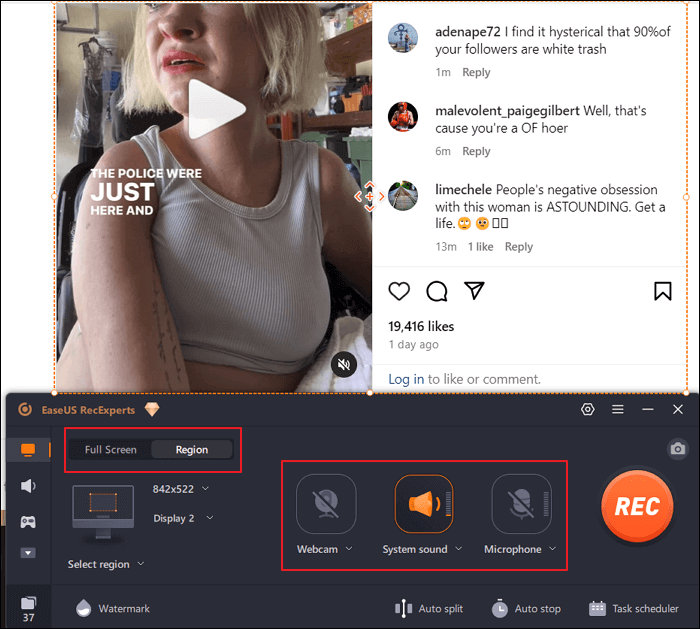
Passo 2. Em seguida, clique em "REC" para iniciar a gravação. Você verá uma barra de tarefas após uma contagem regressiva de três segundos. Você pode clicar no botão circulado na barra de tarefas para pausar ou parar a gravação.
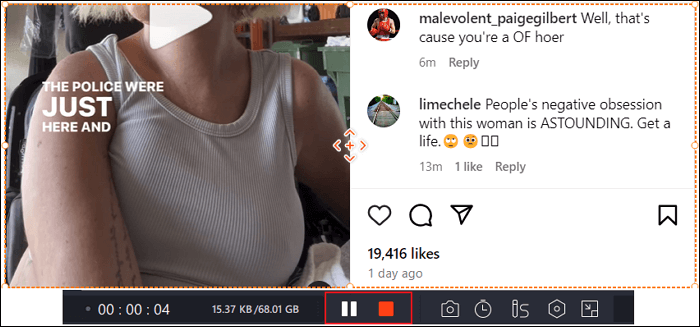
Passo 3. Uma vez feito isso, você será levado à interface da lista de gravações, onde poderá visualizar ou editar suas gravações.
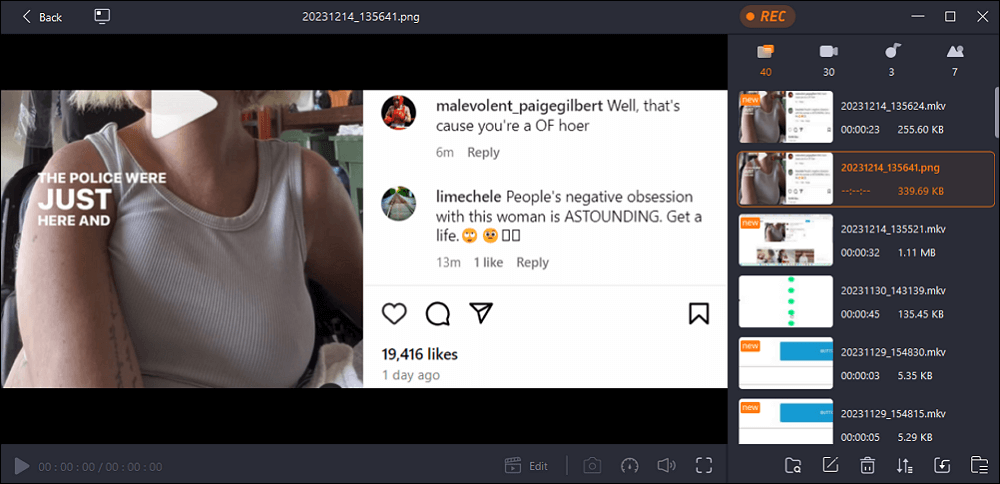
Salve os rolos do Instagram no rolo da câmera do iPhone
Há momentos em que você deseja excluir os Momentos postados, mas não quer perdê-los. Nesse caso, você pode salvá-los no rolo da câmera do iPhone antes de excluí-los. Depois, você pode publicá-los em outras plataformas como TikTok, Snapchat ou mais. Agora, mostraremos como salvar vídeos do Instagram Reels no Camera Roll do seu iPhone.
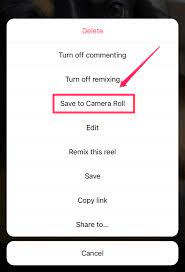
Passo 1. Abra o Instagram, faça login na sua conta, vá até o seu perfil e vá para a aba Momentos .
Passo 2. Encontre e abra o vídeo Reel que deseja salvar no modo de tela cheia.
Etapa 3. Toque nos três pontos no canto inferior direito e clique em Salvar no rolo da câmera na lista.
Perguntas frequentes sobre como salvar os carretéis do Instagram
1. Existe uma maneira de salvar os carretéis do Instagram?
Sim, o Instagram oferece uma função de download para salvar seus rolos sem áudio. Se você quiser salvar o áudio também, experimente um gravador de tela de terceiros. Para usuários de PC, sugerimos que você baixe e experimente o EaseUS RecExperts.
2. Como faço para baixar vídeos do Instagram para minha galeria?
Você pode tentar um aplicativo de terceiros chamado Save Master. Em seguida, siga as etapas abaixo para começar:
- 1. Abra o vídeo que deseja salvar em tela cheia e toque nos três pontos na parte inferior.
- 2. Em seguida, selecione Compartilhar com e escolha Salvar mestre de todos os aplicativos .
- 3. Seu vídeo será baixado automaticamente para o seu telefone. Você pode verificar isso na barra de notificação.
3. Por que não consigo baixar meu rolo do Instagram?
Pode haver dois motivos. Primeiro, você tem menos de 18 anos e está usando uma conta pública. Nesse caso, o Instagram não oferece a função de download para você. Em segundo lugar, ninguém no Instagram pode baixar rolos de contas privadas. Você pode baixá-lo depois de alterar a conta para pública.
4. Como você acessa os rolos salvos no Instagram?
- 1. Execute o Instagram e vá para o seu perfil.
- 2. Toque no ícone Menu no canto superior direito da tela e selecione Salvo .
- 3. Depois, vá para Todas as postagens e encontre o rolo salvo que você está procurando.
EaseUS RecExperts

um clique para gravar tudo na tela!
sem limite de tempo sem marca d’água
Iniciar a Gravação